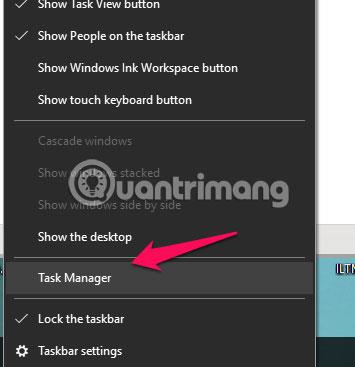Det er sandsynligt, at du læser denne artikel, fordi du har bemærket en kort pop-up under Windows 10- startprocessen . Den måde, hvorpå dette USOclient.exe pop-up-vindue vises ved opstart, kan endda få dig til at spekulere på, om din computer er inficeret med malware. For hurtigt at dæmpe din frygt bekræfter denne artikel, at dette ikke er malware.
Det er normalt, at dette pop-up-vindue vises i et par sekunder, men der er også tilfælde, hvor det ikke forsvinder. Dette tilskrives normalt en Windows Update- fejl .
Fokus i denne artikel er at forklare, hvad USOclient er, og også hvordan man deaktiverer det, hvis det er nødvendigt.
Hvad er USOclient.exe?
Forkortelse for "Update Session Orchestrator" , dette er en komponent i Windows Update. Dens hovedformål er automatisk at søge efter opdateringer. Hvis du har hørt om Windows Update Agent, er dette en erstatning for det i Windows 10. Ligesom funktionen den erstattede, er USOclients hovedopgave at køre opgaver for at installere, scanne eller fortsætte opdateringer.
Vær forsigtig med USOclient!
Selvom USOclient er en legitim Windows-proces, kan malware også skabe pop op-vinduer, der vises hurtigt. Selvom der ikke er nogen kendt malware, der er i stand til at blive vist som en USOClient, er det nødvendigt at kontrollere, om pop-up-vinduet rent faktisk er genereret af USOclient.
For at afgøre, om pop op-vinduet faktisk er forårsaget af USOClient, skal du først åbne opgavehåndteringen. Du kan gøre dette ved at bruge tastaturgenvejen Ctrl++ eller højreklikke på en tom del af proceslinjen og vælge Shiftindstillingen Task Manager .Esc

Find "usoclient.exe" i opgavehåndteringen ved at rulle gennem proceslisten. Når den er fundet, skal du højreklikke på den og vælge "Åbn filplacering" .

Hvis den fundne placering er "C:\Windows\System32\" , så er du sikker, men hvis placeringen er i en anden del af computeren, er der store chancer for, at du har at gøre med malware. Du skal bruge en kraftig scanner.
Deaktiver USOclient
Det spørgsmål, du måske vil stille, er, om det er sikkert at fjerne dette program. Svaret er nej. Sletning af USOclient kan forårsage uregelmæssig computerydelse. Der er dog en anden måde at deaktivere denne tjeneste på.
For at deaktivere tjenesten skal du skrive gpedit.msc i vinduet Kør og trykke på .Enter

Når den lokale gruppepolitikeditor åbnes, skal du i venstre panel navigere til Computerkonfiguration > Administrative skabeloner > Windows-komponenter > Windows Update .

I højre panel skal du dobbeltklikke og aktivere indstillingen "Ingen automatisk genstart med loggede brugere til planlagte automatiske opdateringsinstallationer" .
Der er ingen grund til at bekymre sig, når du ser USOClient.exe pop-up vinduet, medmindre det bare bliver der og forhindrer dig i at logge ind. Med Windows 10 pop op-problemer som disse, er det nyttigt at vide, hvordan man løser dem, så de ikke hindrer dit arbejde.
Se nogle flere artikler nedenfor:
Held og lykke!